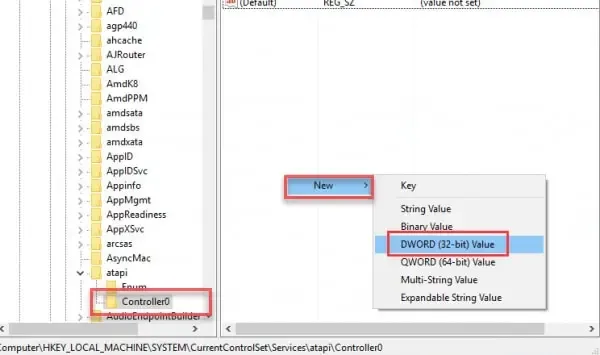لا يمكن العثور على محركات أقراص DVD المضغوطة ROM في إدارة الأجهزة؟ لا تقلق. تفاصيل هذه المقالة حول كيفية إصلاح محركات أقراص DVD / CD مفقودة أو لا تظهر في نظام التشغيل Windows 10.
 |
| الحل النهائي لمشكلة محركات الأقراص / DVD / CD لا تظهر أو مفقودة على ويندوز |
حتى في عالم اليوم الرقمي سريع الخطى ، لا يزال الكثير من المستخدمين يعتمدون على محركات أقراص DVD أو الأقراص المضغوطة لقراءة البرامج والوسائط الموزعة على القرص وتنفيذ عمليات التثبيت. ومع ذلك ، عندما لا تتعرف أجهزة الكمبيوتر التي تعمل بنظام Windows أو برامج أخرى على محركات الأقراص المضغوطة أو أقراص DVD ، يترك الناس في حالة من القلق.
لذلك ، إذا كنت أحد المستخدمين غير المحظوظين الذين لا يظهر محرك الأقراص المضغوطة أو أقراص DVD في مستكشف الملفات Windows 10 ، ويتم الإشارة إلى الجهاز بعلامة تعجب سوداء (!) على مثلث أصفر في إدارة الأجهزة ، فقد أتيت إلى المكان الصحيح!
هنا في منشور المدونة هذا ، سنعلمك كيفية إصلاح محرك الأقراص المضغوطة / أقراص DVD المفقودة في Windows 10. يركز الجزء التالي لدينا على نفس الشيء.
حلول لإصلاح محرك أقراص CD DVD لا يظهر أو مفقود في ويندوز
فيما يلي أفضل الطرق لإصلاح محركات الأقراص المضغوطة أو أقراص DVD التي لا تعمل أو مفقودة في كمبيوتر Windows.
الحل 1: قم بتحديث برامج تشغيل جهازك
قد يتسبب برنامج التشغيل الخاطئ أو القديم أو غير المتطابق في عدم ظهور قرص DVD أو محرك الأقراص المضغوطة الخطأ في File Explorer. يمكنك الحصول على برامج التشغيل الصحيحة لأجهزة الأقراص المضغوطة وأقراص DVD باستخدام الوسائل اليدوية والآلية.
نظرًا لأن تحديث برامج التشغيل يدويًا عملية طويلة وعرضة للخطأ ، فإننا نوصي المستخدمين بأداء المهمة تلقائيًا باستخدام أحد برامج تحديث برامج الويندوز. تقوم البرامج تلقائيًا بتنزيل وتثبيت أحدث برامج التشغيل الصحيحة لمجموعة من الأجهزة الطرفية للكمبيوتر ، بما في ذلك محركات أقراص DVD / CD-ROM.
فيما يلي أفضل مواضيعنا حول برامج تشغيل الكمبيوتر
- أفضل 5 برامج تحديث البرامج للكمبيوتر مجانا لنظام التشغيل Windows 10 و 8 و 7
- 4 طرق مجربة وفعالة لتحديث برامج الكمبيوتر ويندوز 10،8،7 أنصحك بها
بعد تحديث برنامج تشغيل القرص الخاص بك ، قم بإعادة تشغيل جهاز الكمبيوتر الخاص بك ، ومعرفة ما إذا كان بإمكان Windows الآن اكتشاف محرك الأقراص المضغوطة أو محرك أقراص DVD. في حالة استمرار فقد محرك أقراص CD / DVD ، يمكنك تجربة الحل التالي.
الحل 2: أعد تثبيت برامج تشغيل وحدة التحكم IDE / ATAPI
إليك طريقة أخرى فعالة حول كيفية إصلاح محركات أقراص DVD / CD المفقودة في مستكشف ملفات Windows. وفقًا للعديد من المستخدمين المتأثرين ، ساعدتهم إعادة تثبيت برامج تشغيل IDE / ATAPI في حل المشكلة.
لإزالة وإعادة تثبيت برامج تشغيل وحدة تحكم IDE / ATAPI في نظام التشغيل Windows 10 ، اتبع الإرشادات الواردة أدناه:
- ابحث عن إدارة الأجهزة "Device Manager"وحددها من النتائج.
- الآن ، تحتاج إلى توسيع فئة وحدات تحكم IDE / ATAPI بالنقر فوق رمز السهم بجانبها.
- بعد ذلك ، انقر بزر الماوس الأيمن على قناة ATA 0 وحدد خيار إلغاء التثبيت من قائمة السياق.
- بعد ذلك ، انقر بزر الماوس الأيمن على قناة ATA 1 وحدد إلغاء التثبيت
- بعد ذلك ، انقر بزر الماوس الأيمن فوق وحدة التحكم القياسية ثنائية القناة PCI IDE وحدد إلغاء التثبيت
- بمجرد انتهاء عملية إلغاء التثبيت ، أعد تشغيل جهاز Windows الخاص بك.


عند إعادة تشغيل الكمبيوتر ، سيحاول Windows إعادة تثبيت برنامج تشغيل IDE / ATAPI .
إذا لم تتمكن من العثور على محركات أقراص DVD / CD-ROM في نظام التشغيل Windows 10 بعد إعادة تثبيت برامج تشغيل IDE / ATAPI ، فجرّب الطريقة التالية.
الحل 3: إصلاح إدخالات التسجيل التالفة
قد تكون محركات أقراص DVD / CD-ROM التي لا تظهر في مدير الجهاز Windows 10 ناتجة عن إدخالات التسجيل التالفة. فيما يلي الخطوات التي يجب عليك اتباعها لإصلاح السجل الفاسد في نظام التشغيل Windows 10.
ملاحظة: قبل استخدام هذه الطريقة ، تأكد من تسجيل الدخول إلى Windows كمسؤول. للتحقق من أنك تستخدم حسابًا بامتيازات المسؤول ، افتح تطبيق لوحة التحكم وانتقل بنفسك إلى حسابات المستخدمين> إدارة حسابات المستخدمين.
- افتح محرر تسجيل Windows . للقيام بذلك ، قم بإظهار مربع التشغيل (شعار Windows + مفاتيح R) ، واكتب regedit في مربع الحوار ، ثم انقر فوق الزر " موافق" أو اضغط على Enter بلوحة المفاتيح.
- بعد ذلك ، تحتاج إلى البحث عن مفتاح التسجيل الفرعي المكتوب أدناه وتحديده في جزء التنقل.
- على اللوحة اليمنى ، حدد موقع UpperFilters و LowerFilters وحددهما
- انقر بزر الماوس الأيمن عليها وحدد خيار الحذف من قائمة السياق.
- الآن ، أغلق برنامج محرر التسجيل وأعد تشغيل جهاز الكمبيوتر الخاص بك.
الحل 4: إنشاء مفتاح تسجيل فرعي
إذا لم يؤد إصلاح إدخالات التسجيل التالفة إلى حل محرك الأقراص المضغوطة / أقراص DVD المفقودة أو عدم ظهوره في مشكلة Windows ، فيمكنك محاولة إنشاء مفتاح تسجيل فرعي ومعرفة ما إذا كان ذلك مناسبًا لك.
- افتح محرر التسجيل كما فعلنا في الخطوات السابقة على جهاز الكمبيوتر الذي يعمل بنظام Windows.
- في جزء التنقل ، ابحث عن المفتاح التالي: HKEY_LOCAL_MACHINE \ SYSTEM \ CurrentControlSet \ Services \ atapi
- على اللوحة اليمنى ، انقر بزر الماوس الأيمن على مفتاح atapi ، وحرك المؤشر إلى جديد ، ثم حدد خيار المفتاح.
- بعد ذلك ، تحتاج إلى كتابة Controller0 والضغط على زر Enter بلوحة المفاتيح.
- الآن عليك النقر بزر الماوس الأيمن فوق مفتاح Controller0 ، وتحريك المؤشر إلى New ، ثم النقر فوق قيمة DWORD (32 بت) .
- بعد ذلك ، يجب عليك كتابة EnumDevice1 والضغط على Enter.
- انقر نقرًا مزدوجًا فوق EnumDevice1 ، وأدخل 1 في مربع بيانات القيمة ، ثم انقر فوق الزر " موافق" للحفظ.
- أغلق الآن تطبيق محرر التسجيل وأعد تشغيل جهاز الكمبيوتر الخاص بك.
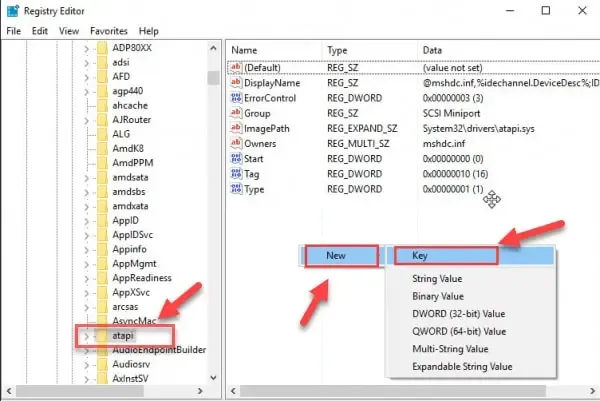
كلمات ختامية
أعلاه ، شاركنا بعضًا من أكثر الحلول فعالية التي ساعدت الكثير من المستخدمين على إصلاح محركات أقراص DVD / CD التي لا تظهر أو مفقودة على Windows 10. ونأمل أن يكون أحد هذه الحلول قد ساعدتك في حل مشكلتك.
إذا كنت تعرف بعض الحلول الأخرى لمشكلة فقدان القرص المضغوط / قرص DVD في نظام التشغيل Windows 10 ، فالرجاء إخبارنا بذلك من خلال ترك تعليق أدناه. لمزيد من المنشورات المفيدة حول المشاكل التقنية اليومية ، اشترك في النشرة الإخبارية لدينا.